Lindungi File PDF dengan Kata Sandi
December 26, 2024 (8 months ago)

PDF merupakan cara populer untuk berbagi dokumen, tetapi PDF juga sering kali berisi informasi rahasia yang perlu dilindungi. Baik Anda berbagi perjanjian bisnis, laporan keuangan, atau informasi pribadi, melindungi PDF Anda memastikan bahwa hanya pengguna yang berwenang yang dapat mengakses atau melihat konten Anda. Namun, ada banyak cara yang dapat Anda gunakan untuk mengamankan dokumen PDF Anda agar tidak diakses atau diubah tanpa izin Anda. Beberapa aplikasi atau alat tersedia daring untuk mengedit file PDF yang dapat dipilih pengguna. Dalam artikel ini, kami telah memberikan beberapa langkah yang harus Anda ikuti untuk mengamankan dokumen PDF Anda.
Menambahkan kata sandi adalah salah satu cara paling mendasar tetapi penting untuk melindungi file PDF Anda. Kata sandi memastikan bahwa hanya orang dengan kunci yang benar yang dapat membuka dan melihat dokumen tersebut. Hal ini terutama penting jika PDF berisi data keuangan sensitif, detail pribadi, atau dokumen hukum.
Pengguna dapat menambahkan kata sandi ke file PDF penting mereka untuk menjauhkan mereka dari akses pengguna yang tidak diinginkan. Dengan cara ini, hanya pengguna yang mengetahui kata sandi yang dapat mengakses dokumen PDF tersebut. Jika file PDF Anda berisi informasi sensitif, ingatlah untuk melindunginya dengan menambahkan kata sandi. Langkah-langkah untuk melindungi file PDF dengan kata sandi.
Untuk PC/Laptop Windows:
Pertama, Anda memerlukan perangkat lunak pembaca atau editor PDF seperti Adobe Acrobat.
Cari perangkat lunak tersebut secara daring atau instal di PC atau laptop Anda.
Kemudian, buka file PDF yang ingin Anda amankan.
Arahkan ke opsi file dan ketuk lindungi menggunakan opsi kata sandi.
Sekarang, izinkan izin tersebut dan tetapkan kata sandi yang mudah Anda ingat sesuai keinginan. Itu saja.
Alat Daring:
Jika perangkat Anda kehabisan ruang penyimpanan, jangan khawatir. Masih ada beberapa cara tambahan untuk menambahkan kata sandi ke file PDF. Ini termasuk alat daring yang memungkinkan Anda membuka atau mengedit dokumen PDF dengan bebas. Anda dapat mencarinya menggunakan peramban web apa pun dan mengunggah dokumen PDF ke alat ini untuk melindunginya dengan menambahkan kata sandi yang unik. Setelah Anda menetapkan kata sandi, ingatlah untuk mengunduh file PDF tersebut sehingga memerlukan kata sandi setiap kali seseorang mencoba membukanya. Dengan cara ini, Anda dapat melindungi semua dokumen PDF Anda dari akses yang tidak diinginkan.
Batasi Orang Lain dalam Menyesuaikan Dokumen:
Pengguna juga dapat membatasi orang lain untuk menyesuaikan dokumen PDF mereka. Terkadang, kita berbagi PDF dengan rekan satu tim, dan mereka mengubah kontennya tanpa izin kita. Jika Anda ingin menghentikan orang lain melakukannya, membatasi penyuntingan dokumen adalah satu-satunya pilihan. Saat Anda mengaktifkan pilihan ini, tidak seorang pun dapat mengedit atau mencetak berkas PDF tersebut hingga Anda mengubah izin menjadi ya. Ini adalah fitur menarik yang memungkinkan pengguna menyimpan kerja keras mereka dari penyesuaian tanpa persetujuan mereka.
Buka berkas PDF menggunakan perangkat lunak atau aplikasi pembaca PDF apa pun dan buka bagian berkas.
Sekarang cari pilihan properti dan navigasikan ke keamanan.
Di bawah pilihan ini, Anda dapat membatasi beberapa pengaturan seperti pencetakan, pengeditan, penyalinan, dll.
Untuk mengedit atau mencetak PDF, Anda mungkin perlu menonaktifkan semua pembatasan. Jika PDF yang dilindungi memiliki ukuran berkas yang besar, mengompresnya melalui alat Kompres PDF adalah pilihan yang luar biasa.
Direkomendasikan Untuk Anda

Manfaat Mengompresi File PDF
PDF adalah format file yang digunakan untuk menyimpan dan berbagi dokumen. Baik Anda ingin mengirim kontrak, laporan, faktur, atau presentasi, PDF adalah salah satu format yang selalu dapat Anda andalkan. Namun, Anda mungkin mengalami kesulitan saat berbagi atau mengunggah PDF berukuran besar, terutama jika PDF tersebut memiliki grafik atau teks beresolusi ..
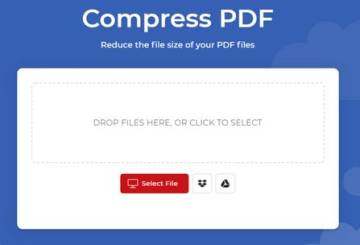
Kompres File PDF untuk Pengalaman Email yang Cepat
Salah satu masalah signifikan yang mungkin Anda hadapi saat mengirim dokumen PDF melalui email adalah file tersebut terlalu besar. Jika Anda memasukkan banyak konten dalam dokumen PDF, yang membuatnya lebih besar dapat menyebabkan pembatasan saat melampirkan ke email. Selain itu, hal itu dapat menyebabkan pengunggahan yang sangat lambat atau masalah ..

Fitur-fitur Kompres PDF
Saat menangani file PDF lebih sering, Anda harus mengandalkan alat kompresi PDF. Jika Anda mengerjakan beberapa dokumen PDF, sangat sulit untuk menangani semuanya sekaligus. Dengan alat ini, Anda dapat menangani semua file PDF dalam waktu singkat. Alat ini dapat mengurangi ukuran file PDF agar efisien untuk dikirim melalui email, diunggah ke situs, ..
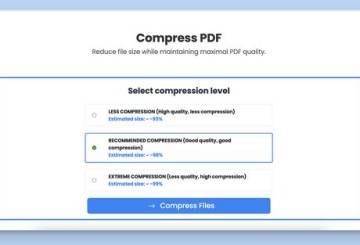
Mengapa Menggunakan Kompres PDF?
Setiap pengguna ingin mengelola dokumen agar mudah dibagikan dan diakses. Dibandingkan dengan format lain, file PDF membutuhkan lebih banyak ruang, sehingga ukurannya menjadi sangat besar. PDF adalah format kedua yang paling banyak digunakan untuk mengirim file. PDF dapat menghabiskan banyak ruang penyimpanan. PDF dapat mengganggu alur kerja karena ..
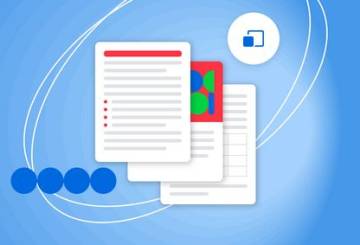
Pengantar Berkas PDF
PDF yang dikenal sebagai Portable Document Format merupakan salah satu format berkas yang umum digunakan yang dirancang oleh Adobe Systems pada tahun 1993. Berkas PDF mencakup berbagai aspek seperti hyperlink, teks, gambar, font, dan berkas media lainnya. Berkas ini juga dilengkapi dengan fitur teks yang mendasarinya, yang memungkinkan pengguna untuk ..
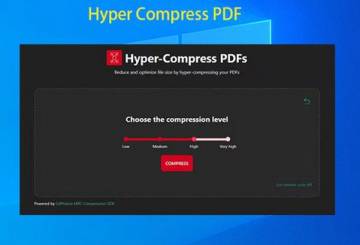
Bagaimana Cara Mengompres File PDF?
Mengompres file PDF yang besar relatif mudah dengan alat ini. Namun, pastikan dokumen PDF yang ingin Anda kompres dapat diakses, karena beberapa pengguna melindungi file dengan menyetel kata sandi. Oleh karena itu, selalu buka kunci semua dokumen PDF sebelum memulai proses kompresi. Anda dapat mengompres file PDF apa pun menggunakan langkah-langkah ..